
php エディター Xinyi は、Windows 10 のレジストリ破損の問題の分析を提供しました。 Win10 コンピューターを使用している場合、レジストリが破損して開けない状況に遭遇することがあります。では、Windows 10のレジストリ破損の問題を解決するにはどうすればよいでしょうか?この記事では、Windows 10のレジストリ破損の原因と解決策を詳しく紹介し、この問題を簡単に解決できるようにします。初心者でもベテランでも、この記事が役立つと思います。次に見てみましょう!
Win10 レジストリが破損しているため、開けません。問題の分析
1. コンピューターの左下隅にあるタスクバーの検索ボックスに「コマンド プロンプト」と入力し、[管理者として実行] を選択します。 。
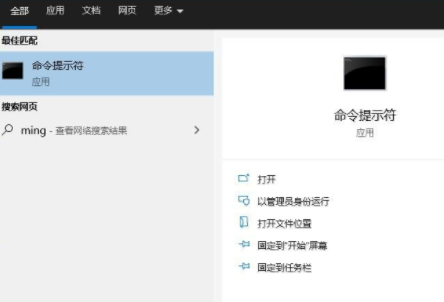
#2. コマンド プロンプト ウィンドウを開いた後、次のコードをコマンド プロンプトに貼り付け、入力後に Enter キーを押します。
reg add “HKEY_LOCAL_MACHINESOFTWAREMicrosoftWindowsSelfHostApplicability” /v “BranchName” /d “fbl_release” /t REG_SZ /f
reg add “HKEY_LOCAL_MACHINESOFTWAREMicrosoftWindowsSelfHostApplicability” /v “ThresholdRiskLevel” /d “low” /t REG_SZ / f
reg delete "HKEY_LOCAL_MACHINESOFTWAREMicrosoftWindowsSelfHostApplicability" /v "ThresholdInternal" /f
reg delete "HKEY_LOCAL_MACHINESOFTWAREMicrosoftWindowsSelfHostApplicability" /v "ThresholdOptedIn" /f
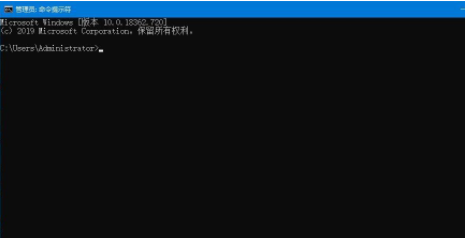
3 、ショートカットキー[Win R]でファイル名を指定して実行機能を開き、[regedit]と入力してEnterを押し、レジストリを開くと正常になっていることがわかります。
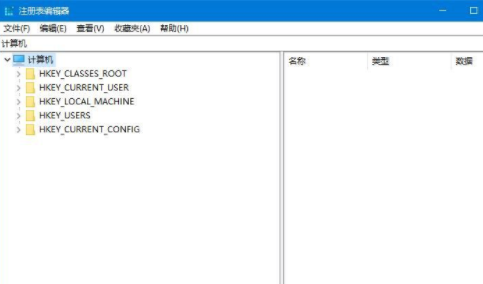
以上が破損した Windows 10 レジストリを修復するにはどうすればよいですか? win10のレジストリが破損して開けない問題の解析の詳細内容です。詳細については、PHP 中国語 Web サイトの他の関連記事を参照してください。